


在Windows 10系统中,搜索框是一个非常重要的功能,能够帮助用户快速找到应用程序、文件和设置。然而,有时候用户可能会遇到搜索框无法输入任何内容的问题,这给日常使用带来了不便。本文将为您详细介绍如何解决Windows 10搜索框无法输入的情况,让您的系统恢复正常使用。
具体方法如下:
1、按下Win键+R,打开运行窗口,输入regedit并按回车键进入注册表编辑器。
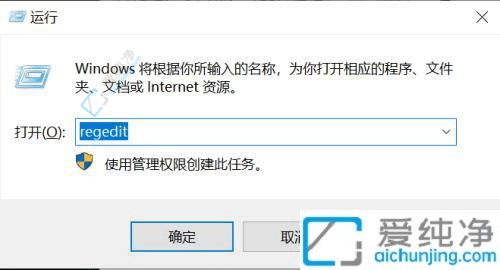
2、在搜索框中输入路径:HKEY_LOCAL_MACHINE\SOFTWARE\Microsoft\WindowsCurrent\VersionExplorer\FolderTypes\{ef87b4cb-f2ce-4785-8658-4ca6c63e38c6}\TopViews\。
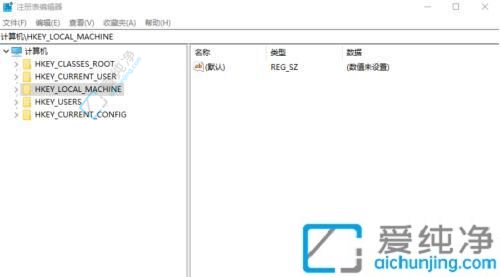
3、右键点击{00000000-0000-0000-0000-000000000000}项并选择删除。
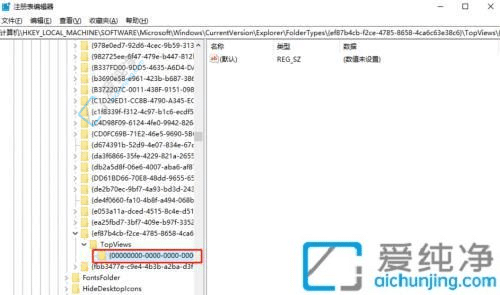
4、重新启动电脑,即可生效。
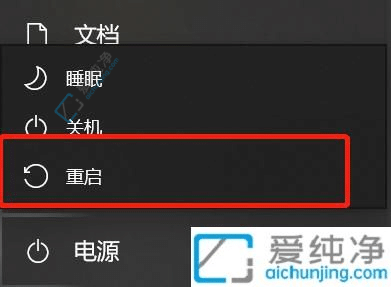
以上就是针对Windows 10搜索框无法输入问题的几种常见解决方法。通过对这些方法的尝试,我们可以逐步排查问题的原因,并最终恢复搜索框的正常功能。希望这篇文章能够帮助你顺利地解决搜索框无法输入的问题,让你再次畅快地享受Windows 10带来的便捷体验。
| 留言与评论(共有 条评论) |